સામગ્રીઓનું કોષ્ટક
જો તમે એક્સેલમાં વિવિધ એરેમાંથી બહુવિધ માપદંડોને મેચ કરવા માટે જવાબ અથવા કેટલીક અનન્ય ટીપ્સ શોધી રહ્યાં હોવ તો તમે યોગ્ય સ્થાને આવ્યા છો. એક્સેલમાં વિવિધ એરેમાંથી બહુવિધ માપદંડોને મેચ કરવાની વિવિધ રીતો છે. આ લેખ તમને યોગ્ય ઉદાહરણો સાથે દરેક પગલામાં લઈ જશે. પરિણામે, તમે તમારા હેતુ માટે તેનો ઉપયોગ સરળતાથી કરી શકો છો. ચાલો લેખની મુખ્ય ચર્ચા તરફ આગળ વધીએ.
પ્રેક્ટિસ વર્કબુક ડાઉનલોડ કરો
તમે નીચેથી આ લેખમાં ઉપયોગમાં લીધેલી વર્કબુક ડાઉનલોડ કરી શકો છો અને તેની જાતે જ પ્રેક્ટિસ કરી શકો છો.
વિવિધ Arrays.xlsx માંથી બહુવિધ માપદંડો મેળવો
6 એક્સેલમાં વિવિધ એરેમાંથી બહુવિધ માપદંડોને મેચ કરવાની પદ્ધતિઓ
આ વિભાગમાં, હું તમને વિન્ડોઝ ઓપરેટિંગ સિસ્ટમ પર એક્સેલમાં વિવિધ એરેમાંથી બહુવિધ માપદંડોને મેચ કરવા માટે 6 ઝડપી અને સરળ પદ્ધતિઓ બતાવીશ. આ લેખમાં દરેક વસ્તુ માટે સ્પષ્ટ ચિત્રો સાથે વિગતવાર સમજૂતીઓ છે. મેં અહીં Microsoft 365 વર્ઝન નો ઉપયોગ કર્યો છે. જો કે, તમે તમારી ઉપલબ્ધતાના આધારે કોઈપણ અન્ય સંસ્કરણનો ઉપયોગ કરી શકો છો. જો આ લેખનો કોઈપણ ભાગ તમારા સંસ્કરણમાં કામ ન કરે તો કૃપા કરીને ટિપ્પણી કરો.
આ ડેટાસેટમાં, મેં વાસ્તવિક જીવનનું ઉદાહરણ આપવાનો પ્રયાસ કર્યો છે. ડેટાસેટમાં કપડાંના કેટલાક ઉત્પાદનો વિશેની માહિતી શામેલ છે. તેમાં ચાર કૉલમ છે, ઉત્પાદનનું નામ , રંગ , કદ અને કિંમત તમે જોઈ શકો છો.નીચેની છબીમાં.
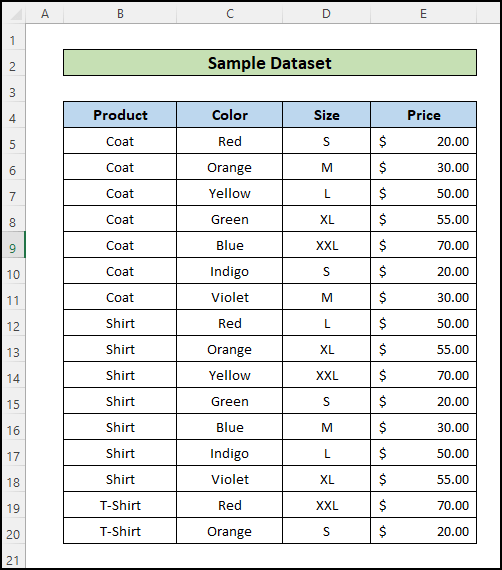
1. INDEX અને MATCH ફંક્શન્સ સાથે એરે ફોર્મ્યુલાનો ઉપયોગ કરીને
અહીં, મેં પ્રોડક્ટ ( સેલ B11 ) આધારિત કિંમત મેળવ્યું છે. ઉત્પાદનના નામ , રંગ, અને કદ પર.
📌 પગલાંઓ:
- આ માટે, સૌપ્રથમ ઉત્પાદનનું નામ , રંગ અને સાઇઝ સેલ્સમાં G5 , G6 દાખલ કરો, G7
- પછી, નીચેના સૂત્રને સેલમાં દાખલ કરો G8 તે માપદંડોને પૂર્ણ કરતા ઉત્પાદન માટે કિંમત મેળવવા માટે:
=IFERROR(INDEX(E5:E20,MATCH(1,(G5=B5:B20)*(G6=C5:C20)*(G7=D5:D20),0)),"No Match")

🔎 ફોર્મ્યુલા બ્રેકડાઉન:
✅ ગુણાકારની ક્રિયા :
→ (G5=B5:B20)*(G6=C5:C20)*(G7=D5:D20) = (શર્ટ = ઉત્પાદન કૉલમ)*(ઇન્ડિગો = રંગ કૉલમ)*(L = કદ કૉલમ) = {FALSE; FALSE;FALSE;FALSE;FALSE;FALSE;FALSE;TRUE;TRUE;TRUE;TRUE;TRUE;TRUE;TRUE;FALSE;FALSE}*(G6=C5:C20)*(G7=D5:D20)
તે સંબંધિત કૉલમમાં મૂલ્યો શોધશે અને તેના અનુસાર TRUE/FALSE મૂલ્યો આપશે.
→ {0;0;0;0;0;0;0; 0;0;0;0;0;1;0;0;0}
ગુણાકાર ઓપરેટર (*) આ મૂલ્યોને 0s અને 1s માં રૂપાંતરિત કરે છે અને પછી કરે છે ગુણાકારની ક્રિયા જે ઇચ્છિત આઉટપુટ સિવાય અન્ય તમામ મૂલ્યોને 0s માં રૂપાંતરિત કરે છે.
✅ મેચ ફંક્શન ઓપરેશન :
→ મેચ(1 ,(0;0;0;0;0;0;0;0;0;0;0;0;1;0;0;0),0)) → 13
આ ફંક્શન રૂપાંતરિત શ્રેણીમાં મૂલ્ય 1 માટે જુએ છે અનેપોઝિશન પરત કરે છે.
✅ INDEX ફંક્શન ઓપરેશન :
→ IFERROR(INDEX(E5:E20,13), “ના મેચ”) → 50
આ ફંક્શન પ્રાઇસ કોલમની 13મી પંક્તિ માં મૂલ્ય આપે છે જે ઇચ્છિત આઉટપુટ છે. એવા કિસ્સાઓ માટે જ્યાં કોઈ મેળ ન હોય, INDEX ફંક્શન #N/A ભૂલ પરત કરશે. આવી ભૂલોને હેન્ડલ કરવા અને માનવ-વાંચી શકાય તેવા સંદેશને પ્રદર્શિત કરવા માટે, “ નો મેચ નથી “, અહીં IFERROR ફંક્શન નો ઉપયોગ થાય છે.
વધુ વાંચો:<4 બહુવિધ માપદંડો સાથે એક્સેલ ઇન્ડેક્સ મેચ (4 યોગ્ય ઉદાહરણો)
2. INDEX અને MATCH ફંક્શન્સના નોન-એરે ફોર્મ્યુલાનો ઉપયોગ કરીને
અહીં, મેં પહેલા જેવું જ કાર્ય કરવાનો પ્રયાસ કર્યો છે. એક વધારાનું INDEX ફંક્શન અને INDEX ફંક્શનનો પસંદ કરેલ નોન-એરે પ્રકાર સિવાય ફોર્મ્યુલા પણ સમાન છે.
📌 પગલાંઓ:
- આ માટે, પ્રથમ ઉત્પાદન નામ, રંગ, અને સાઇઝ સંબંધિત કોષોમાં દાખલ કરો.
- પછી, તે માપદંડોને પૂર્ણ કરતા ઉત્પાદનની કિંમત મેળવવા માટે સેલ G8 માં નીચેનું સૂત્ર દાખલ કરો:
=IFERROR(INDEX(E5:E25,MATCH(1,INDEX((G5=B5:B25)*(G6=C5:C25)*(G7=D5:D25),0,1),0)),"No Match")
🔎 ફોર્મ્યુલા સમજૂતી:
આ નવા INDEX ફંક્શનનો મુખ્ય હેતુ અગાઉના એરે ફોર્મ્યુલાને કન્વર્ટ કરવાનો છે નોન-એરે ફોર્મ્યુલા જેથી એક્સેલ એરે ફંક્શન્સથી પરિચિત ન હોય તેવા કોઈ વ્યક્તિ દ્વારા તેનો અમલ કરી શકાય. નવું INDEX ફંક્શન આ પછી પરત આવેલ એરેને હેન્ડલ કરે છેગુણાકારની કામગીરી એરે ફોર્મ્યુલાની જરૂરિયાતને દૂર કરે છે.
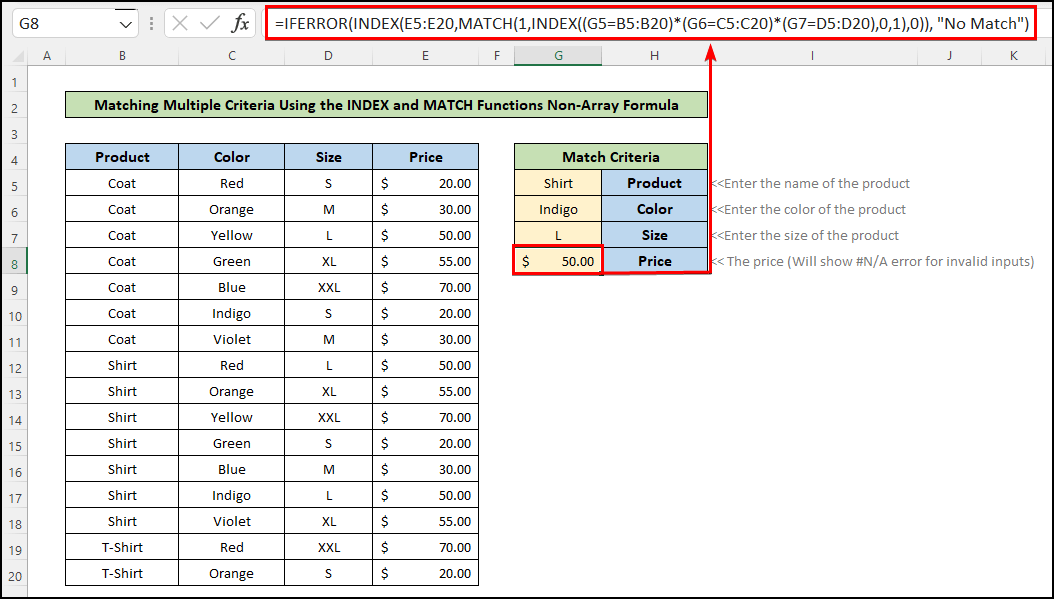
વધુ વાંચો: ઈન્ડેક્સ મેચ એક્સેલમાં બહુવિધ માપદંડો (એરે ફોર્મ્યુલા વિના)
સમાન વાંચન
- એક્સેલમાં 3 માપદંડો સાથે INDEX મેચ (4 ઉદાહરણો)
- Excel માં INDEX અને MATCH કાર્યો સાથે SUMIF
- એક્સેલમાં બહુવિધ પંક્તિઓનો સરવાળો મેળવો (3 રીતો)
- એકમાં બહુવિધ માપદંડો સાથે INDEX મેળ વિવિધ શીટ (2 રીતો)
- INDEX, MATCH અને COUNTIF ફંક્શનનો ઉપયોગ કરીને એક્સેલમાં બહુવિધ માપદંડ
3. બહુવિધ માપદંડો માટે ઇન્ડેક્સ મેચ ફોર્મ્યુલા એક્સેલમાં વિવિધ હોરીઝોન્ટલ અને વર્ટિકલ એરેમાંથી
3.1 કૉલમ્સમાં વર્ટિકલી લુકઅપ
ઉપર વર્ણવેલ અગાઉની રીતો સિવાય, તમે INDEX અને મેચ <4 ને જોડી શકો છો> બહુવિધ માપદંડો સાથે આડા અને વર્ટિકલ લુકઅપ માટે લુકઅપના કાર્યો. આ કરવા માટે નીચેના પગલાંઓ અનુસરો.
📌 પગલાંઓ:
- શરૂઆતમાં, સેલ C18 પર ક્લિક કરો અને નીચેનું સૂત્ર દાખલ કરો.
=INDEX(D5:D14,MATCH(1,(B5:B14=C16)*(C5:C14=C17),0))
- ત્યારબાદ, Enter
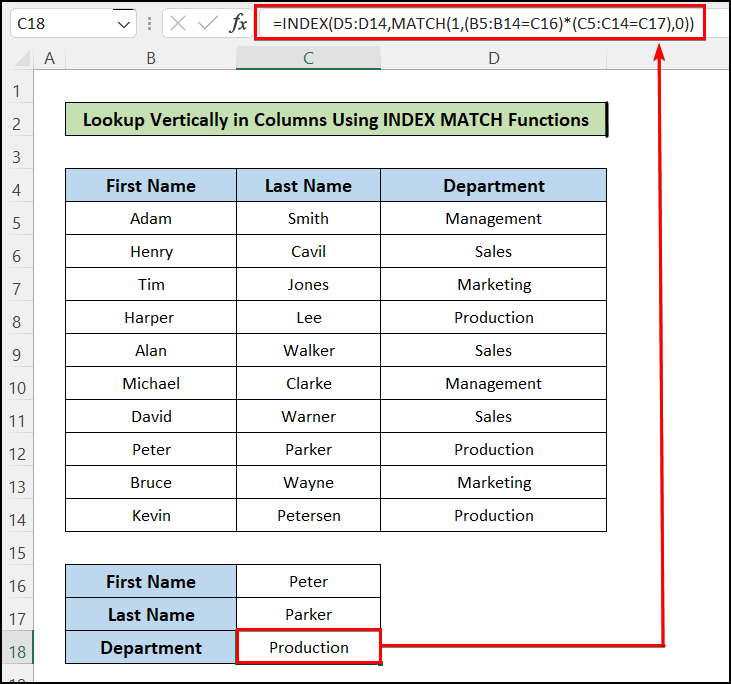
પરિણામે, તમે તમારા ઇચ્છિત વેચાણકર્તા માટે ઇચ્છિત પરિણામ મેળવી શકો છો.
3.2 પંક્તિઓમાં આડા લુકઅપ
તમે ને પણ જોડી શકો છો INDEX અને MATCH ફંક્શન્સ નીચે આપેલા પગલાંને અનુસરીને બહુવિધ માપદંડોને આડા રીતે જોવા માટે.
📌 પગલાં:
- પ્રથમ , ક્લિક કરો સેલ C10 પર.
- ત્યારબાદ, નીચેનું સૂત્ર દાખલ કરો અને Enter
દબાવો =INDEX(C6:L6,MATCH(1,(C4:L4=C8)*(C5:L5=C9),0))
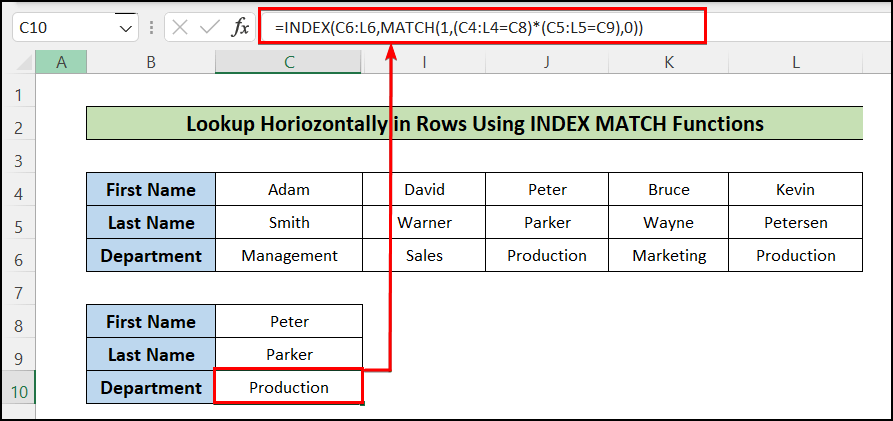
આ રીતે, તમે આડી લુકઅપ દ્વારા ઇચ્છિત વ્યક્તિનો વિભાગ મેળવી શકો છો.
4. માં અરેમાંથી બહુવિધ માપદંડોને મેચ કરવા માટે INDEX MATCH ફોર્મ્યુલા વિવિધ એક્સેલ શીટ્સ
તમે વ્યવસાયિક ફાર્મ પર કામ કરી રહ્યાં છો તે પરિસ્થિતિનો વિચાર કરો. તમારા બોસે તમને એક અસાઇનમેન્ટ આપ્યું છે જેમાં તમારે બીજી વર્કશીટમાંથી અલગ-અલગ વેચાણ પ્રતિનિધિઓની વેચાણ રકમ શોધવાની રહેશે. તમે INDEX MATCH ફોર્મ્યુલાનો ઉપયોગ કરીને તે સરળતાથી કરી શકો છો.
- નીચેના ઉદાહરણમાં, “ID” , “પ્રથમ નામ” , અને "વેચાણ" કામદારોને મનસ્વી રીતે આપવામાં આવે છે. તમારે ચોક્કસ "ID" માટે "વેચાણ" અને ચોક્કસ "પ્રથમ નામ" અલગ વર્કશીટમાં શોધવાનું રહેશે. વર્કશીટનું નામ છે “ડેટા” .
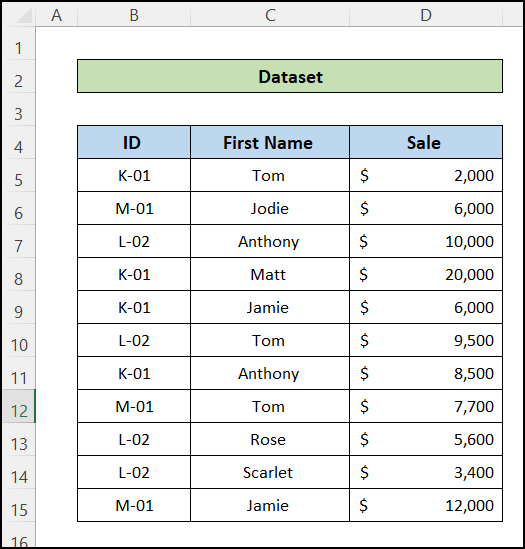
- કૉલમ્સ “ID” ધરાવતી નવી વર્કશીટમાં બીજું કોષ્ટક બનાવો , “પ્રથમ નામ” , અને “વેચાણ” . આ નવી વર્કશીટમાં, આપણે પરિણામ શોધીશું. આ વર્કશીટને “M01” નામ આપો.
- પછી, “M01” વર્કશીટના સેલ D5માં નીચેનું સૂત્ર દાખલ કરો.
=INDEX(Data!$D$5:$D$15,MATCH(1,('M01'!B5=Data!$B$5:$B$15)*('M01'!C5=Data!$C$5:$C$15),0))
- હવે, બાકીના કોષો માટે સમાન ફોર્મ્યુલા લાગુ કરો.

- આમ, તમે વિવિધ વર્કશીટ્સમાંથી મૂલ્ય શોધવા માટે બહુવિધ માપદંડોનો ઉપયોગ કર્યો છે.
5. બહુવિધ માપદંડોને મેચ કરવા માટે COUNTIFS ફંક્શનનો ઉપયોગ કરવોવિવિધ એરેમાંથી
એક્સેલમાં બહુવિધ માપદંડોને મેચ કરવા માટે અમે COUNTIFS ફંક્શન નો ઉપયોગ કરી શકીએ છીએ. તે કિસ્સામાં, આપણે વિવિધ કૉલમમાં માપદંડ માટે AND તર્ક અને અથવા એક જ કૉલમમાં માપદંડ માટે તર્કનો ઉપયોગ કરવો પડશે.
5.1 AND નો ઉપયોગ કરીને બહુવિધ કૉલમમાં બહુવિધ માપદંડ માટે તર્ક
અને તર્કનો અર્થ એ છે કે સાચું મૂલ્ય મેળવવા માટે તમામ માપદંડો મેળ ખાતા હોવા જોઈએ. અહીં, મેં નામ , રંગ અને કદ માપદંડ
📌 પગલાંના આધારે પંક્તિઓની કુલ સંખ્યાની ગણતરી કરી છે. :
- પ્રથમ, શ્રેણીના સંબંધિત કોષોમાં ઉત્પાદન , રંગ અને કદ નું નામ દાખલ કરો. 3>F5:F7 .
- પછી આપેલ માપદંડ સાથે મેળ ખાતા કોષોની ગણતરી મેળવવા માટે સેલ F8 માં નીચેનું સૂત્ર દાખલ કરો:
=COUNTIFS(B5:B20,F5,C5:C20,F6,D5:D20,F7)
🔎 ફોર્મ્યુલા બ્રેકડાઉન:
=COUNTIFS(B5 :B20,F5,C5:C20,F6,D5:D20,F7) → COUNTIFS(ઉત્પાદન કૉલમ, શર્ટ, રંગ કૉલમ, ઈન્ડિગો, કદ કૉલમ, L) → 1
- તે સંબંધિત કૉલમમાં મૂલ્યો શોધે છે અને જો બધા માપદંડો મેળ ખાય છે તો ગણતરી વધે છે.
- માત્ર એક કૉલમ છે જ્યાં બધા માપદંડો મેળ ખાય છે. તેથી, તે ઇચ્છિત આઉટપુટ છે.
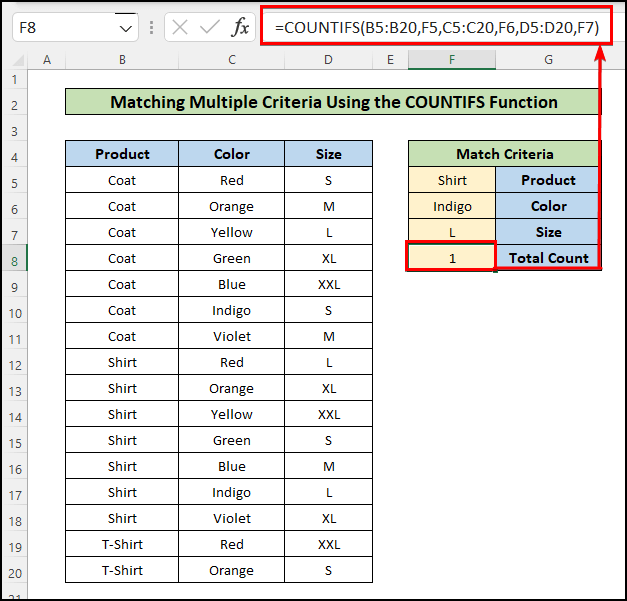
- આ રીતે, તમારી પાસે વિવિધ એરે માટે આપવામાં આવેલા માપદંડ સાથે મેળ ખાતા કોષોની ગણતરી છે.
વધુ વાંચો: એક્સેલમાં પંક્તિઓ અને કૉલમ્સમાં ઇન્ડેક્સ મલ્ટિપલ માપદંડો
5.2 અથવાસમાન કૉલમ
અથવા તર્કનો અર્થ એ છે કે જો એક માપદંડ મેળ ખાય છે, તો TRUE મૂલ્ય પરત કરવામાં આવશે. અહીં, મેં પંક્તિઓની કુલ સંખ્યાની ગણતરી કરી છે જ્યાં રંગ મૂલ્યો “ લાલ ” અને “ પીળો ” છે.
તે કરવા માટે, નીચેનું સૂત્ર દાખલ કરો આપેલ માપદંડ સાથે મેળ ખાતા કોષોની ગણતરી મેળવવા માટે સેલ F4 :
=SUM(COUNTIFS(C5:C20,{"Red","Yellow"}))
🔎 ફોર્મ્યુલા બ્રેકડાઉન:
→ SUM(COUNTIFS(C11:C31,{“લાલ”,“પીળો”})) → SUM( COUNTIFS(રંગ કૉલમ,{“લાલ”, ”પીળો”}))
COUNTIFS ફંક્શન સંબંધિત કૉલમમાં મૂલ્યો શોધે છે અને જો કોઈ માપદંડ મેળ ખાતો હોય તો ગણતરી વધે છે . જેમ કે ત્રણ “લાલ” અને ત્રણ “પીળા” છે, તેથી જ COUNTIFS ફંક્શન 3,3 આપે છે.
→ SUM(3,3) → 6
SUM ફંક્શન બે મૂલ્યો ઉમેરે છે અને ઇચ્છિત આઉટપુટ આપે છે.
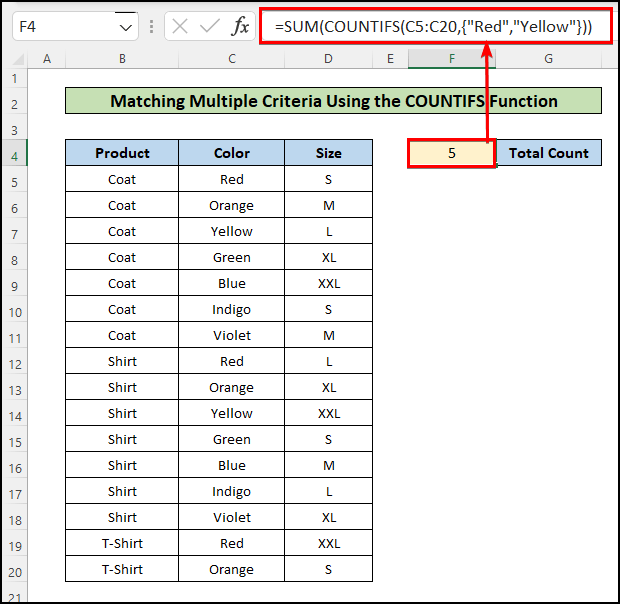
- આ રીતે મેં કુલ રકમની ગણતરી કરી છે લાલ અને પીળા ઉત્પાદનો.
વધુ વાંચો: એક્સેલમાં બહુવિધ માપદંડો હેઠળ ઇન્ડેક્સ-મેચ ફંક્શનનો સરવાળો
6 . ફિલ્ટર ફંક્શનનો ઉપયોગ કરીને
નામ સૂચવે છે તેમ, ફિલ્ટર ફંક્શન ચોક્કસ માપદંડોના આધારે કોષોની શ્રેણીને ફિલ્ટર કરે છે. તમે આ પદ્ધતિ માટે બહુવિધ કાર્યો સાથે સૂત્રો લખતા નથી. ઓપરેશન કરવા માટે માત્ર ફિલ્ટર ફંક્શન જ પૂરતું છે. અહીં, મેં પ્રોડક્ટની કિંમત મેળવી છે ( સેલ B11 ) ઉત્પાદનના નામ , રંગ, અને કદના આધારે.
📌 પગલાં:
- પ્રથમ, સંબંધિત કોષોમાં ઉત્પાદન , રંગ અને કદ નું નામ દાખલ કરો શ્રેણીની F5:F7 .
- પછી, તમામ માપદંડો સાથે મેળ ખાતી પ્રોડક્ટની કિંમત મેળવવા માટે સેલ F8 માં નીચેનું સૂત્ર દાખલ કરો.
=FILTER(E5:E20,(B5:B20=G5)*(C5:C20=G6)*(D5:D20=G7),"No Match")
🔎 ફોર્મ્યુલા બ્રેકડાઉન:
✅ ગુણાકારની ક્રિયા:
→ (B5:B20=G5)*(C5:C20=G6)*(D5:D20=G7) = (ઉત્પાદન કૉલમ = શર્ટ)*(રંગ કૉલમ = ઈન્ડિગો)*(કૉલમ = L) = {FALSE ;FALSE;FALSE;FALSE;FALSE;FALSE;TRUE;TRUE;TRUE;TRUE;TRUE;TRUE ;TRUE;FALSE;FALSE}*(C5:C20=G6)*(D5:D20=G7)
તે સંબંધિત કૉલમમાં મૂલ્યો શોધશે અને TRUE/FALSE પરત કરશે તેના અનુસાર મૂલ્યો.
→ {0;0;0;0;0;0;0;0;0;0;0;0;1;0;0;0
ગુણાકાર ઓપરેટર (*) આ મૂલ્યોને 0 અને 1 સેમાં રૂપાંતરિત કરે છે અને પછી ગુણાકારની ક્રિયા કરે છે જે વહન કરે છે ઇચ્છિત આઉટપુટ સિવાય અન્ય તમામ મૂલ્યોને 0s પર rts.
✅ ફિલ્ટર કાર્ય:
→ FILTER(E14:E34,{0;0;0 ;0;0;0;0;0;0;0;0;0;1;0;0;0;0;0;0;0;0},"કોઈ મેચ નથી") = ફિલ્ટર(કિંમત કૉલમ {0;0;0;0;0;0;0;0;0;0;0;0;1;0;0;0;0;0; 0;0;0},"કોઈ મેચ નથી") = 50
ફિલ્ટર ફંક્શન ઇન્ડેક્સ નંબરો સાથે કિંમત કૉલમ શોધે છે અને સેલ મૂલ્ય પરત કરે છે જ્યાં અનુરૂપ અનુક્રમણિકામૂલ્ય એક છે (1), આ કિસ્સામાં, 50.
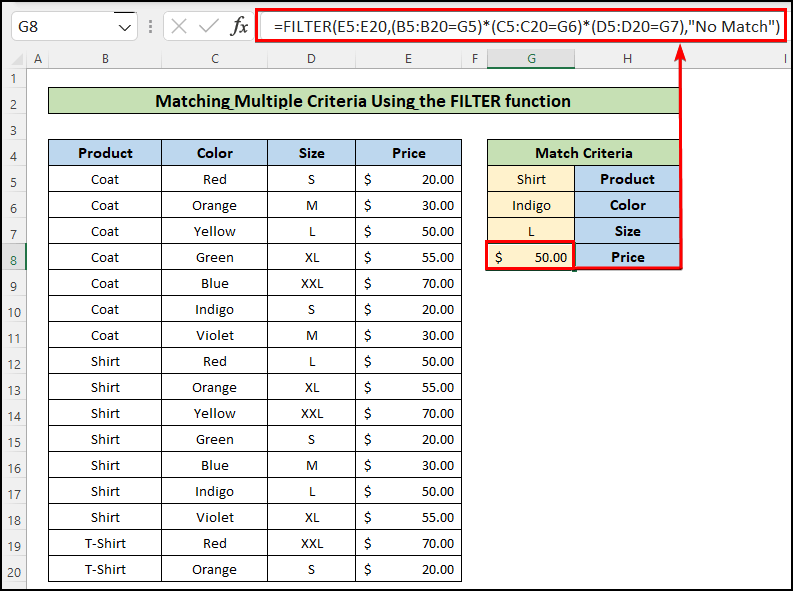
- આ રીતે, મેં આપેલ બહુવિધ માપદંડો સાથે મેળ ખાતા ઉત્પાદનની કિંમતની ગણતરી કરી છે.<13
નોંધ:
આ લેખ લખ્યા મુજબ, ફિલ્ટર ફંક્શન ફક્ત એક્સેલ 365 પર ઉપલબ્ધ છે. તેથી , જો તમે એક્સેલના અન્ય વર્ઝનનો ઉપયોગ કરી રહ્યાં હોવ તો તમારે અન્ય પદ્ધતિઓ તપાસવી જોઈએ.
નિષ્કર્ષ
આ લેખમાં, તમે શોધી કાઢ્યું છે કે વિવિધ માપદંડોમાંથી કેવી રીતે મેળ ખાય છે. એક્સેલમાં એરે. હું આશા રાખું છું કે તમે તમારી સમસ્યાનું સમાધાન શોધી શકશો. જો તમારી પાસે કોઈ સૂચનો અથવા પ્રશ્નો હોય તો કૃપા કરીને એક ટિપ્પણી મૂકો. આભાર.

